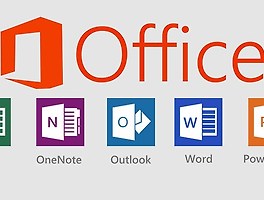앞으로 제가 운영하는 페이스북의 페이지를 활성화시키기 위해서 여러가지 노력을 해야할텐데요, 무엇보가 가장 중요한 것은 콘텐츠겠죠.
그래도 보기 좋은 떡이 먹기도 좋다고 아무리 맛있는 떡이라도 모양이 이쁘지 않으면 선뜻 손이 가지 않겠죠?
그래서 오늘은 간단하지만 깔끔하고 이쁘게 페이스북 동영상을 제작하는 방법에 대해서 살펴볼까합니다. 특별한 툴이 있어야할까? 아니다 우리가 흔히 사용하는 파워포인트로도 간단하게 제작할 수 있으니 하나 만들어놓고 활용을 해보도록 하겠습니다.
특히 저도 그렇고 많은 사람들이 궁금해하는 정사각형의 동영상을 제작하도록 하겠습니다.

페이스북 권장 1:1 비율의 동영상 사이즈
그렇다면 페이스북에서 권장하는 1:1 비율의 동영상 사이즈는 무엇일까? 바로 600*600 픽셀을 권장하고 있습니다. 그 외에 여러가지 기술 요구 사항이 있지만 어려운 부분이 있기 때문에 일단 지금은 그냥 넘어가도록 하겠습니다.
그런데 파워포인트의 기본 사이즈 단위는 픽셀이 아니죠. 바로 cm 입니다. 그렇기 때문에 단위변환기를 이용해서 600픽셀이 몇cm 인지 알아봐야 합니다. 네이버에 '단위변환기'를 검색해도 픽셀을 cm로 변환하는 건 보이지 않더라구요. 그래서 알아낸 곳이 바로 'translatorscafe'입니다. ▼
사이즈를 알아보았으니 파워포인트에서 슬라이드 크기를 바꿔야 하겠죠? 저는 미리 바꿔놓아서 이미 콘텐츠가 600*600px (15.875cm*15.875cm) 사이즈에 맞게 수정된 상태이지만 카드뉴스 및 동영상을 만들기 전에 미리 파워포인트에서 '디자인 > 슬라이드 크기 > 사용자 지정 슬라이드 크기'를 통해서 사이즈를 수정하는 것이 좋습니다. ▼
너비와 높이 모두 15.875cm를 입력하고 확인 ▼
그리고 나서 여러분이 널리 알리고 싶은 콘텐츠를 각 슬라이드에 잘 정리를 하고 비디오로 추출해야 합니다. 파워포인트 2013에서 '파일 > 내보내기 > 비디오 만들기' 순서로 클릭하시면 됩니다. ▼
자, 그럼 제가 만든 페이스북 정사각형 동영상 제작한 결과물을 살펴보도록 하겠습니다. 우선 유튜브에 올려놓았습니다.
유튜브 배경과 제가 만든 정사각형 동영상 배경이 모두 검정색이네요. 배경을 좀 더 다른 색으로 만들었어야 했는데, 유튜브 동영상 아래 제가 운영하는 페이스북 페이지에도 올려보도록 하겠습니다.
페이스북 페이지에 올린 1:1 정사각형 동영상 파워포인트로 제작하기